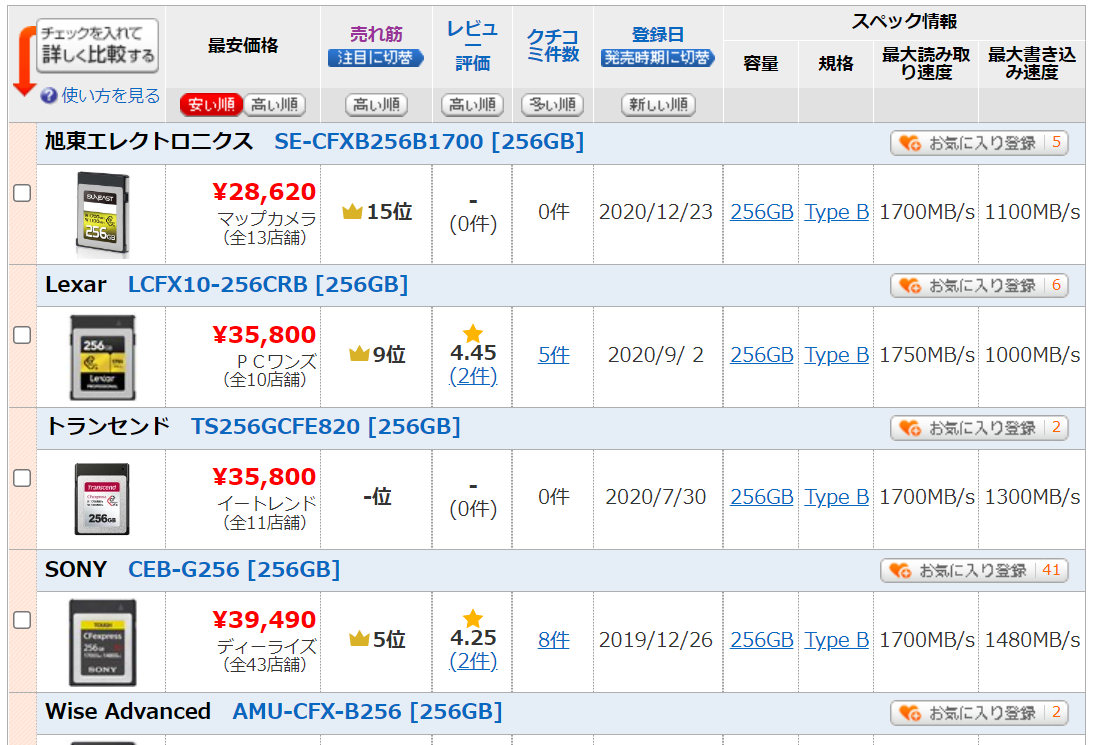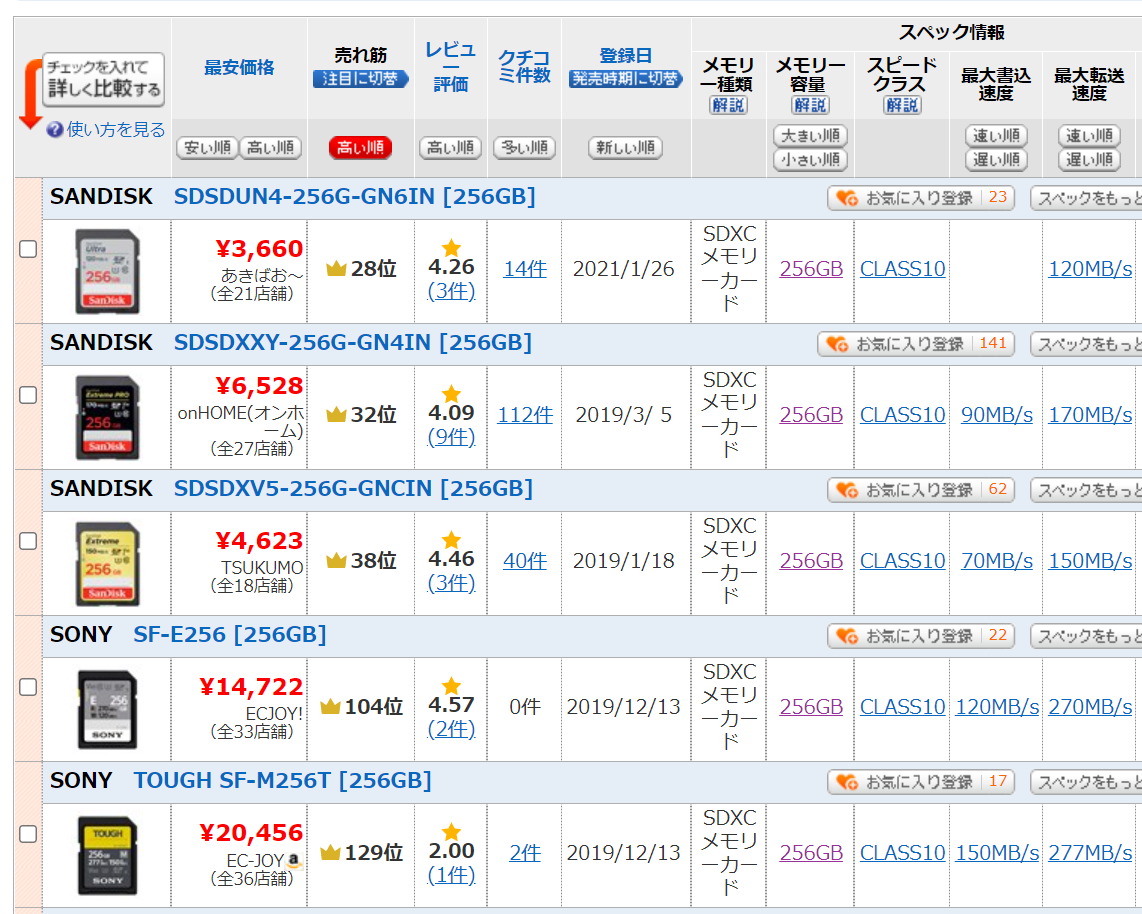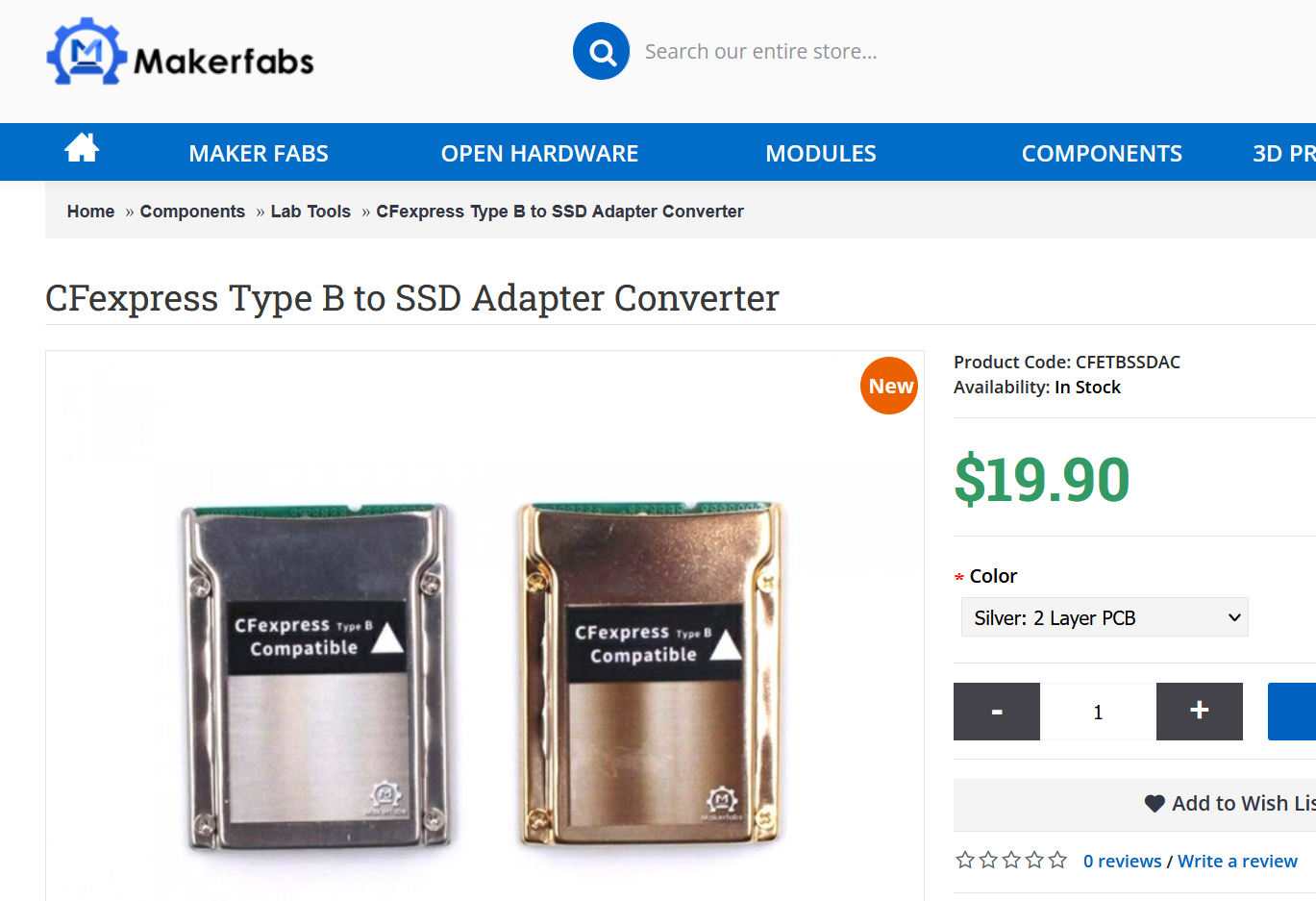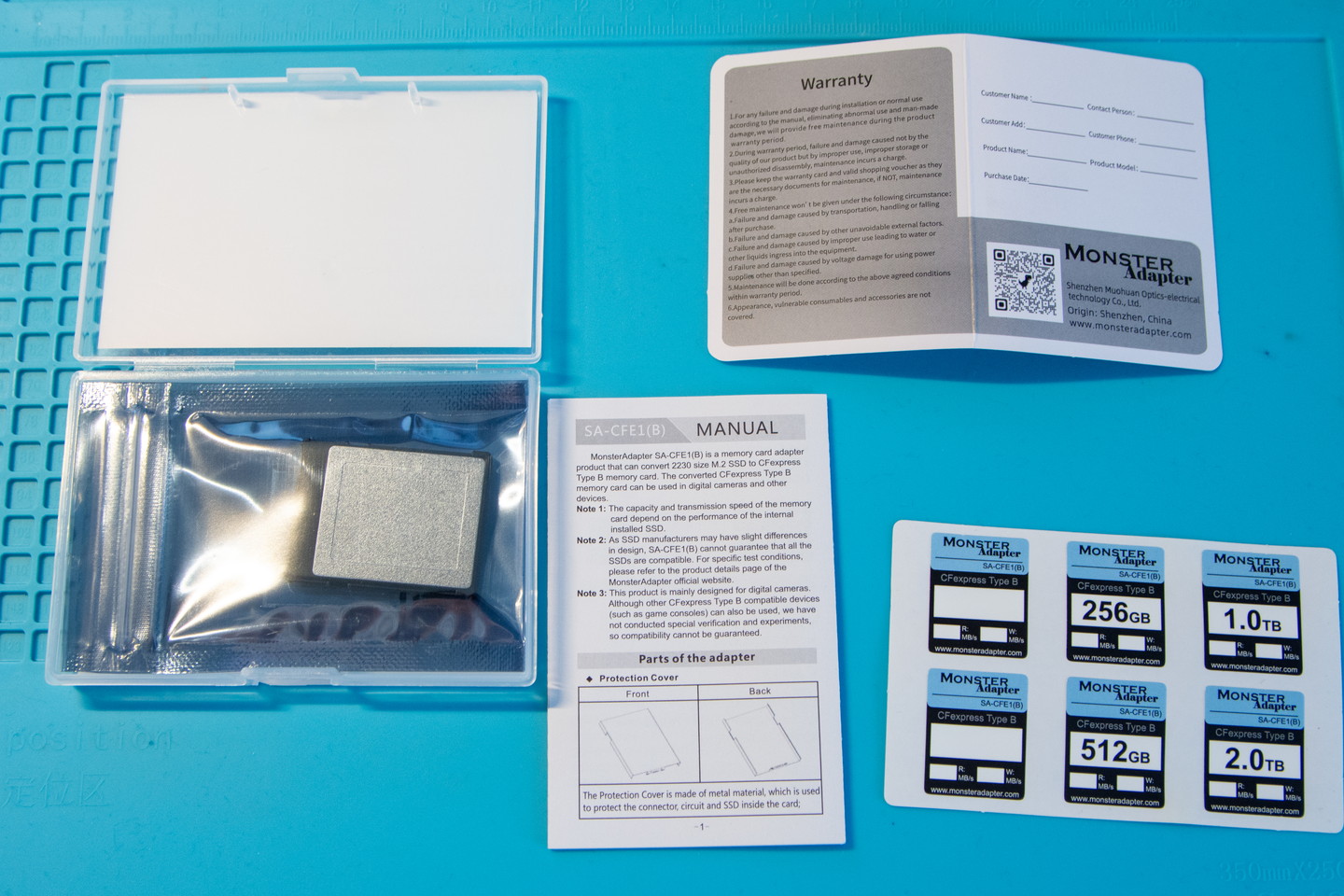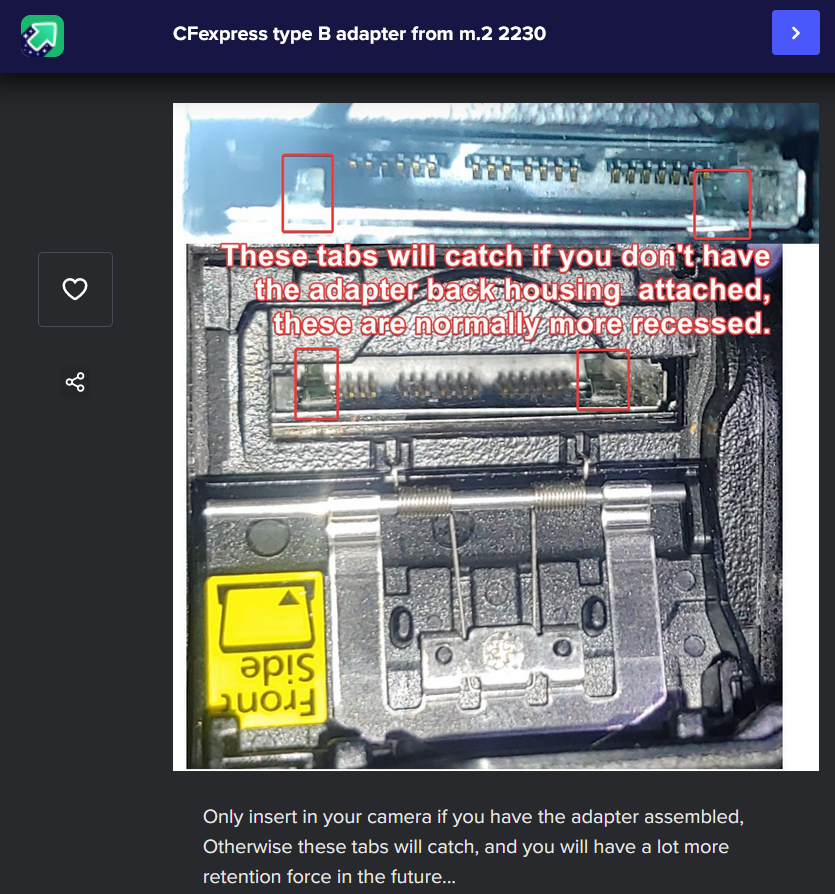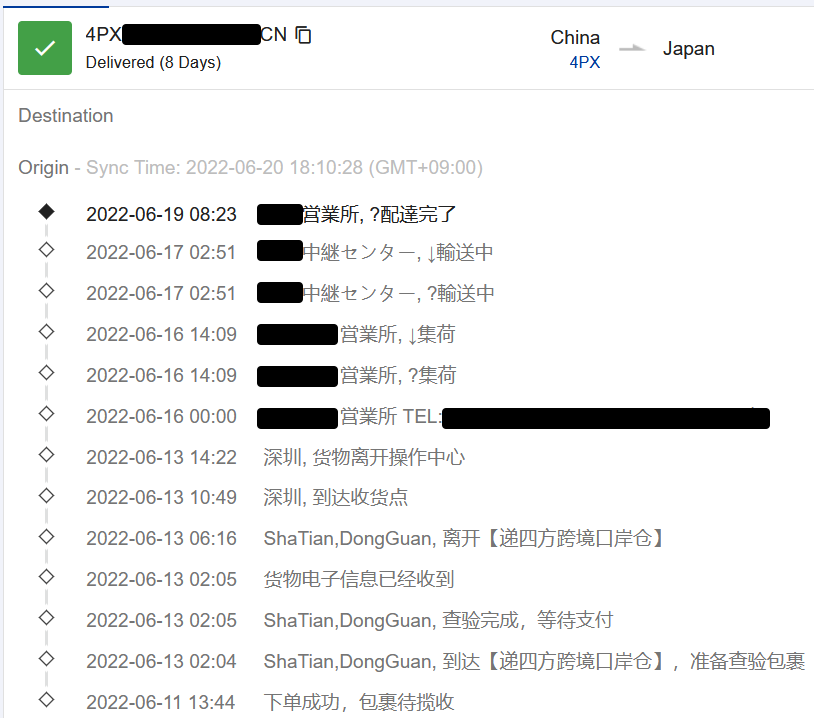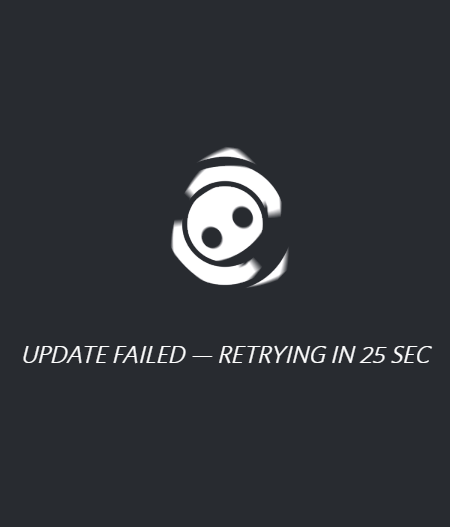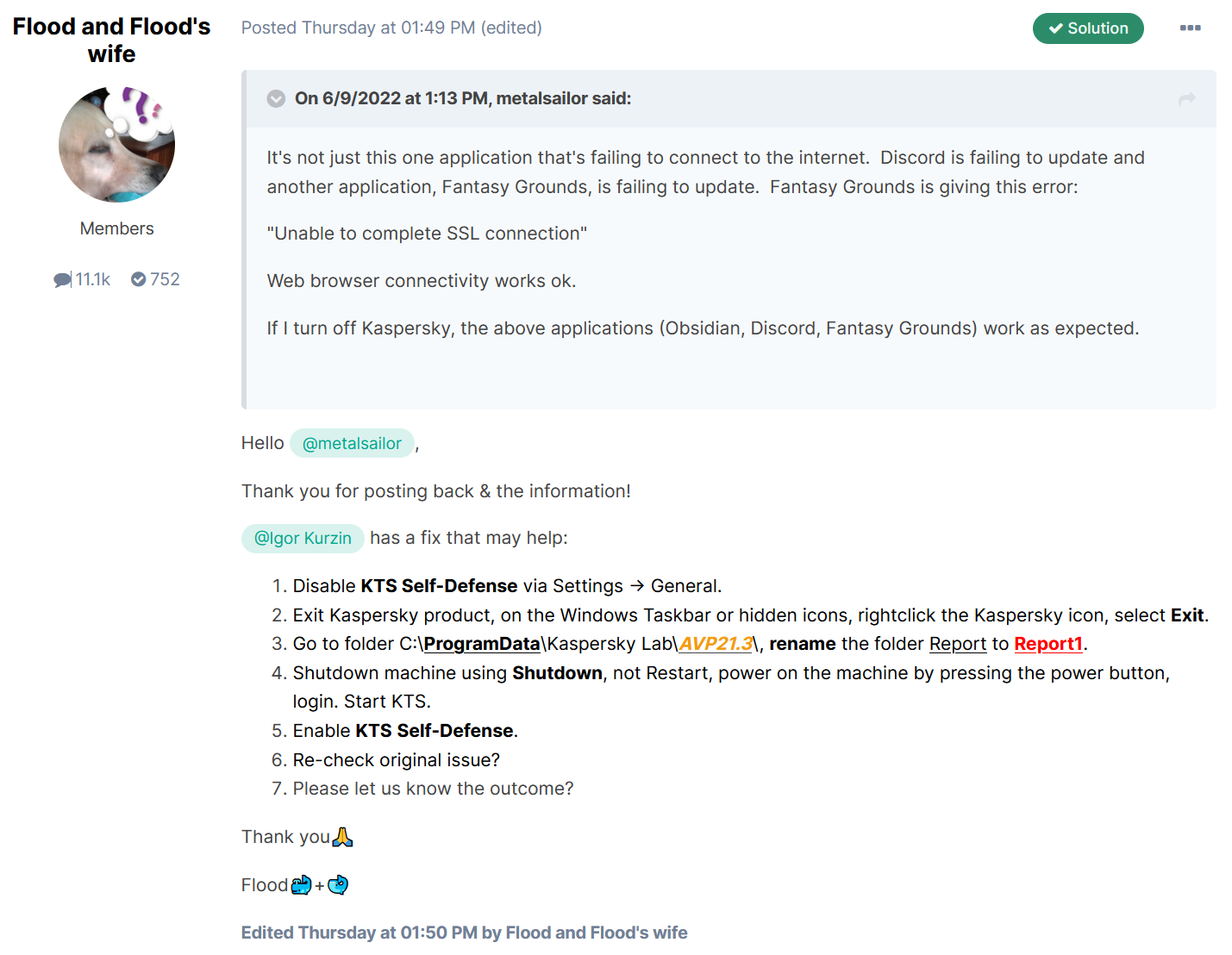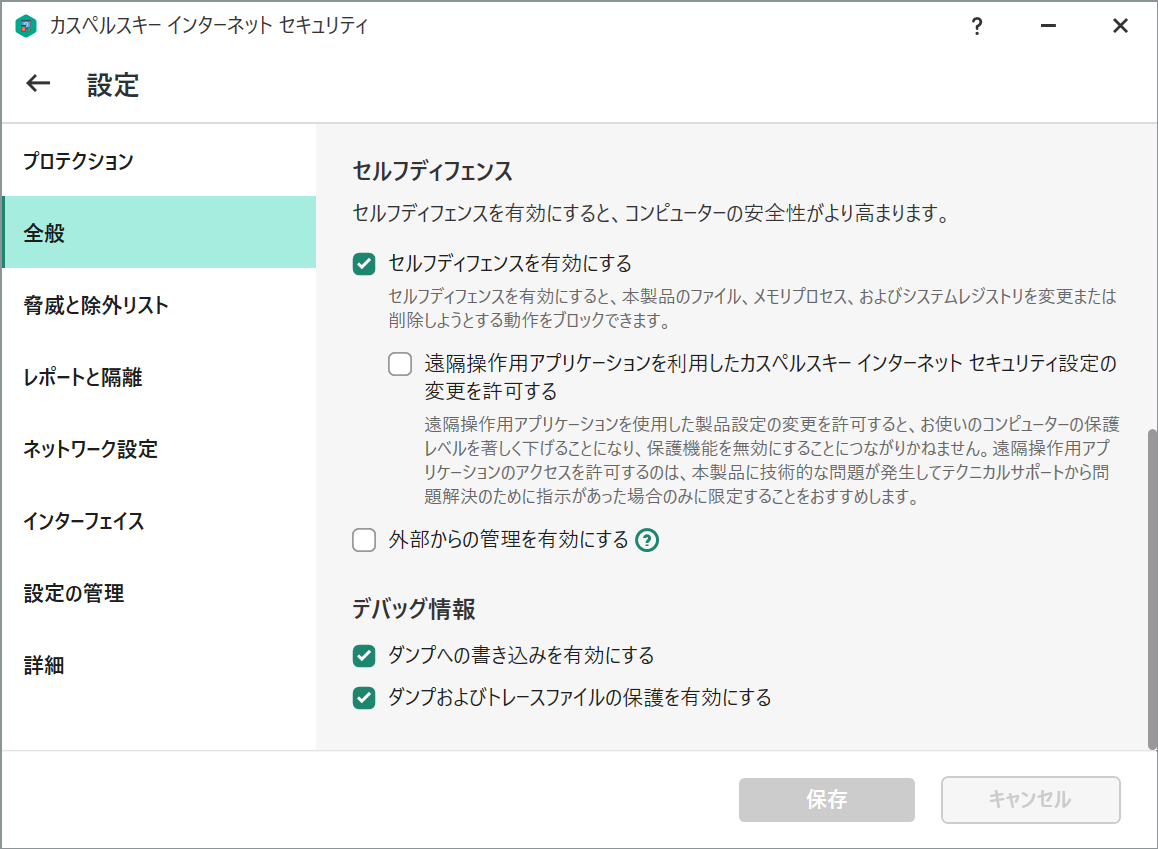—
目次
- はじめに
- ことの始まり
- 変換アダプタを求めて…
- SA-CFE1(B)|Monster Adapter
- CFexpress Type B to SSD Adapter Converter|Makerfabs
- おわり
—
1. はじめに
本日記の内容を真似すると大事なカメラを壊す恐れがあります。大事な撮影データを欠損するリスクもあります。
興味本位で読む分には構いませんが、この記事を参考にして実際に使ってみる場合は、自己責任のもと行ってください。
当該変換アダプタ起因の故障・不具合リスクは高く、修理費用は部品価格を上回ることが容易に想像できます。
私はキワモノ好きなので手を出しましたが、安易に手を出すことには反対します。
それでも構わないのであればどうぞ…。
2.ことの始まり
最近撮影機材に加わったNikon Z6IIでは、SDカードのほかCFexpressカード type Bが使用できます。
後者はPCIe Gen.3×2のインターフェースと通信プロトコルにはNVMeを採用しており、ハイスピードなSDカードと比べても非常に高速なデータ転送が可能です。
一般ユーザからすれば過剰なスペックであり、4k 60p動画の連続撮影や常時RAWデータの連写を行うような高負荷環境で無い限り、特にスチール撮影を主な用途とする私なんかには全く不要な記録メディアです。
ただ、私の場合は空いてるスロットは埋めてしまいたいこと、機能は漏れなく使ってみたいと考えてしまう性格です。
速度は気にせずCFeはダブルスロット用に使いたいこともあり、、ぜひ使ってみたいのですが…、高い。とにかく高い…。
読書速度や普及状況、安定動作の保証など、そもそもカメラは精密技術の塊であることを考えれば至極当然な相応な価格です。
それでも同一容量のSDカードとは比べ物にならないくらい高いです。どのくらい高いかいうと…(価格.comの最安表示かつ比較メーカ選定は独断と偏見で満ちてます)
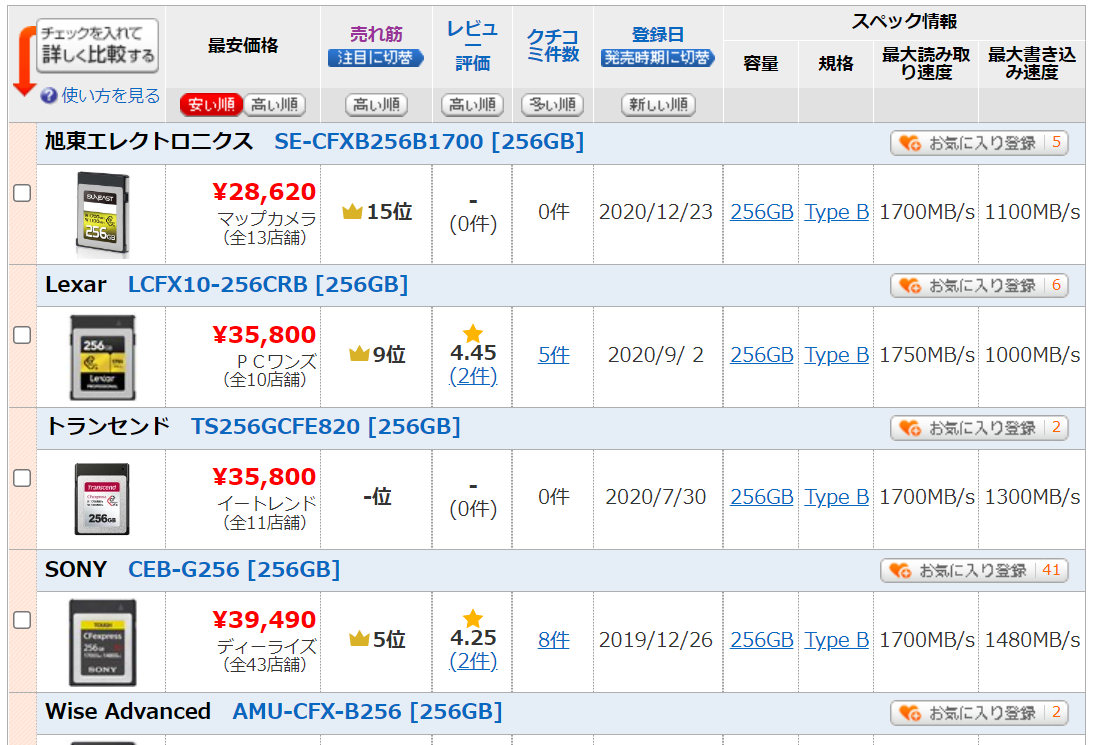
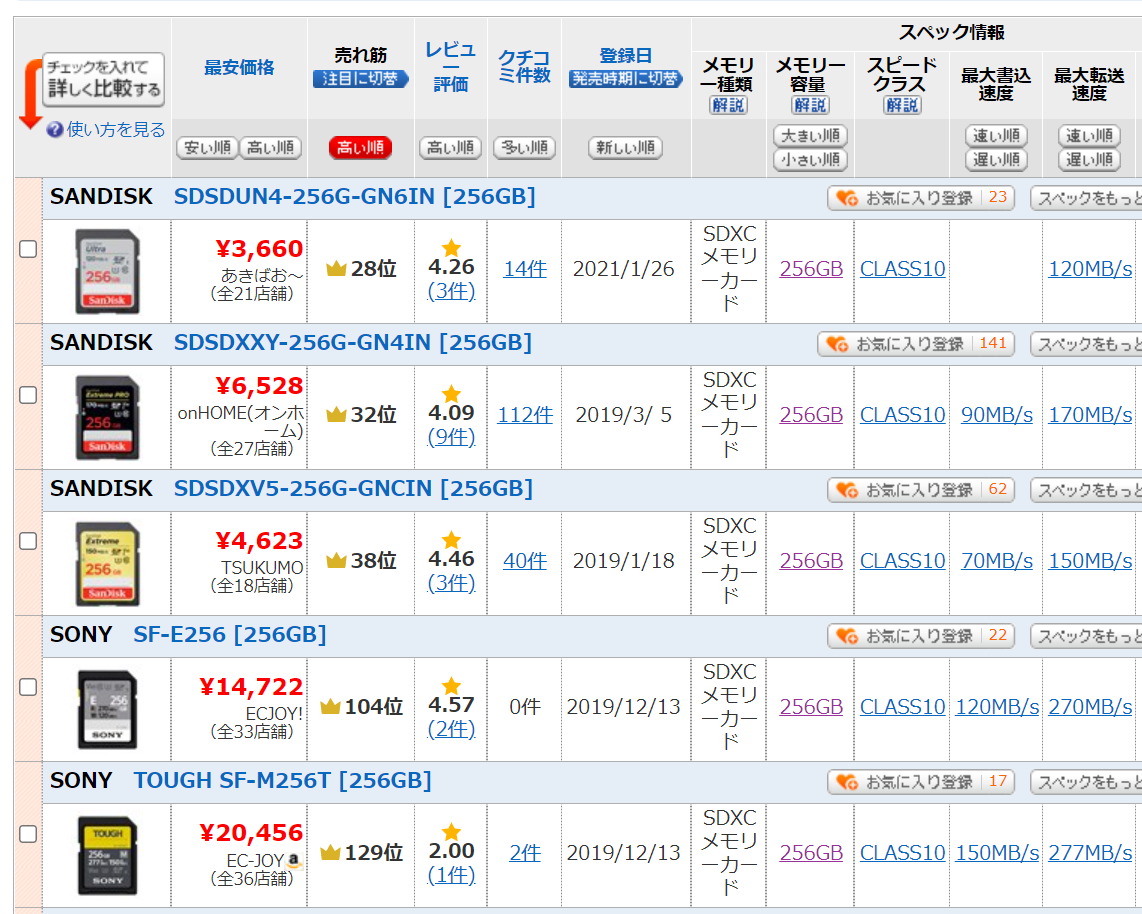
比較対象の良し悪しは置いといて、記憶容量ベースで比較した場合は最大で10倍くらい価格が違います。
転送速度ベースで比較すればCFexpress type Bの方がお得です。これだけ大容量かつ高速な記録メディアなのだからむしろ安いくらいか。。
記録メディアはプロの写真家/映像屋さんやハイアマチュアにとってすれば、決してケチるべきアイテムではないです。
とはいえ、写真好きに留まる私にとっては高い買い物であり、256GBのクラス帯が1万後半くらいになるまで導入を待つつもりでした。
床にころがってたSSDを見つけるまでは…

以前書いたThinkpad x1 Carbon Gen9の日記では、WLANスロットのSSD化に触れてました。
ところが、いざ使い始めてみると出先でWLANを使う機会が多く、またデュアルブートの必要性も薄れつつあったためにSSD化は見送っていました。
そのときに4000円弱で買った、東芝もといキオクシアのSSD(KBG40ZNS256G/256GB/M.2 type 2230/M-key/ベンチマーク結果|Raison Detre)が余っていたのです。
—
Amazonだと128GBで3000円くらいからあるようです
(このリンク先からSSDなど購入頂けるとサーバ運営費に当てられます。非常に助かります。。)
ヤフオクだと中古品だけど256GB、3500~4000円くらいで手に入りそう。
—
シーケンシャルリード/ライトは2200/1,400[MB/s]のため、CFexpress type Bでの速度理論値2,048[MB/s] に対しては余裕ある速度です。
そこでパソコン部品をカメラ用品に流用できれば実質タダだから、キワモノな変換アダプタを噛ませて安く済ませられないかという考えに至りました。
(カメラ本体が認識するか読み書きで動作するかは、SSDとアダプタの変換回路に依存します。ただ、もしかしたら流用できるかも…!というモチベーション)
私の場合、速度は重視せず、2枚目のSDカードの位置付けとしてとりあえず記録だけできればいいので。
3. 変換アダプタを求めて…
そんな折、変換アダプタを調べていたところに下記の記事を発見。

M.2 SSDをCFexpress Type Bに変換するアダプター「SA-CFE1(B)|マイナビニュース
あるんですねー変換アダプタ。
Monster AdapterというメーカーからSA-CFE1(B)という変換アダプタの販売が発表された、という記事でした。
焦点工房さんが代理店販売をやっているようで日本語で書かれた商品ページがあります。
堅牢性は?アダプタの精度やプラスチックの筐体で熱は逃がせる?、カバーの取り外しは容易か?…など浮かびましたが、深く考えることはやめてとりあえずAmazonでポチりました。
(先駆者のレビューには相性不良や挿入時の抵抗感など不穏な書き込みが…。)
もう少しビジュアルしっかりなアダプタはないかとebayやAliexpressをさまよっていたところ、理想形に近い仕様を発見。
メーカをググるとMakerlabsというところから発売されていることがわかりました。
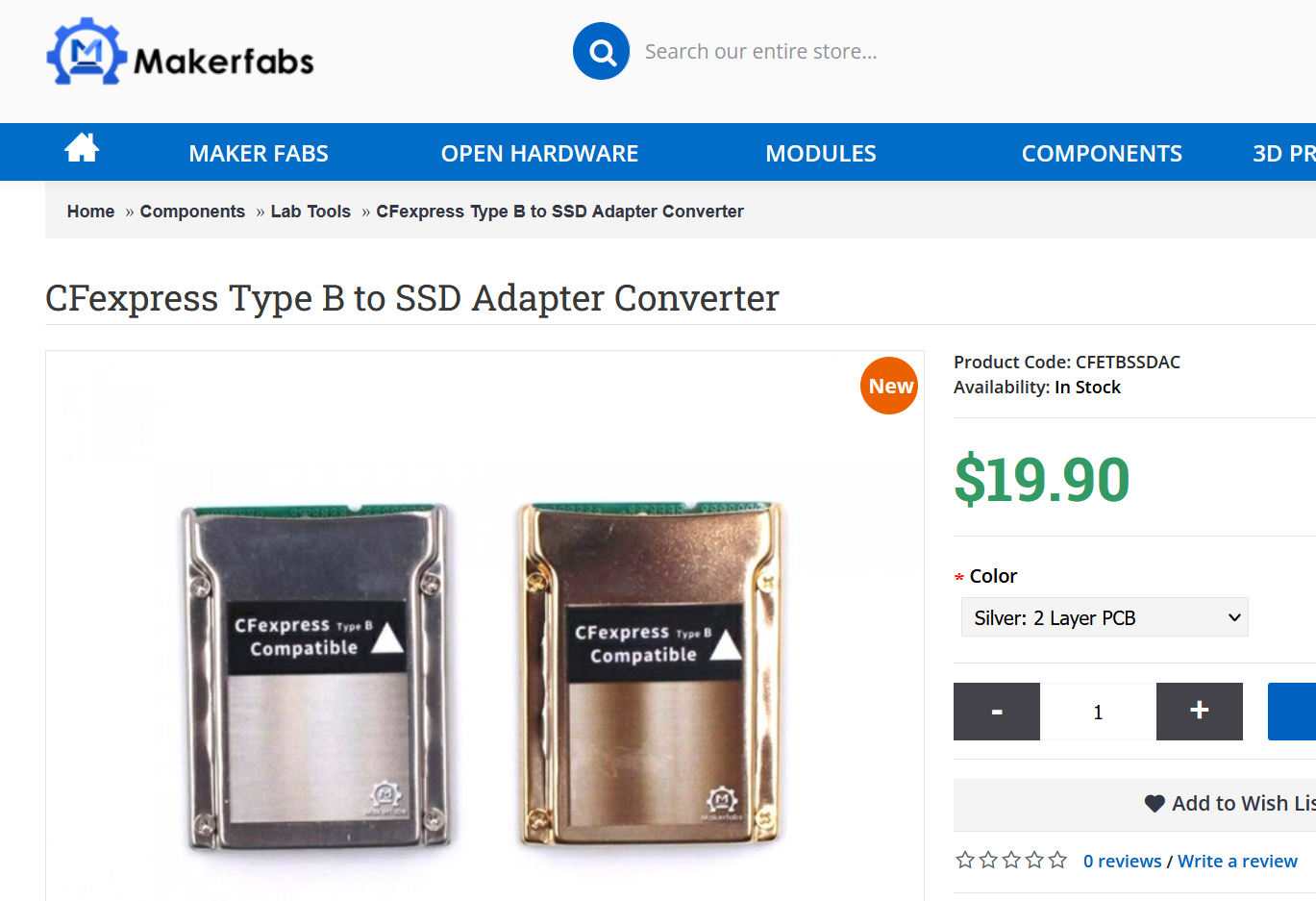
CFexpress Type B to SSD Adapter Converter | Makerfabs
Monster Adapter社の変換アダプタと比べて、
①アダプタ本体が基板になってい堅牢そう
②SSDはカバーで押さえつけてネジで固定のため交換しやすそう
③熱はアダプタ全体に逃がす設計ぽいため冷却性よさそう
④ノイズ耐性よさそう=転送安定してそう、、、などと勝手に期待を膨らませて言い訳して、これも一緒にポチりました。
あれれ、変換アダプタの総額が1万円近い…(白目
ということでこの記事では2つのアダプタを見てみます。
なお、速度や熱などの定量的な要素(尺度)には触れてなく、全てフィーリングかつ客観性のない個人の素人の感想です。
…
…
4.SA-CFE1(B)|Monster Adapter(辛口な内容になってしまいました。ボロクソ書いてます…)
焦点工房さんの公式サイトに行けばSA-CFE1(B)が税込み\6,930円で購入できます。Amazonならば\7,000で売ってます。
もし手を出す予定の方がいれば、下記リンクから購入頂けるとサーバ運営費に充当できるので助かります。
(ただ、書いといて何ですが、個人的にはもう一方が好みです)


MonsterAdapter SA-CFE1(B)(m.2 SSD → CFexpress Type B変換) |Amazon
パッケージと内容物はアダプタ本体、両面テープ付きのアルミ製カバー、容量シール、取り扱い説明書。
変換アダプタの構造としては、端子変換基板へSSDを挿入しカバーでフタするというもの…。うーん。
ぶっちゃけた所感は、”これで7000円かぁ…”でした。
設計した方には申し訳ないですが、消費者の感想としてはイマイチなできという印象。

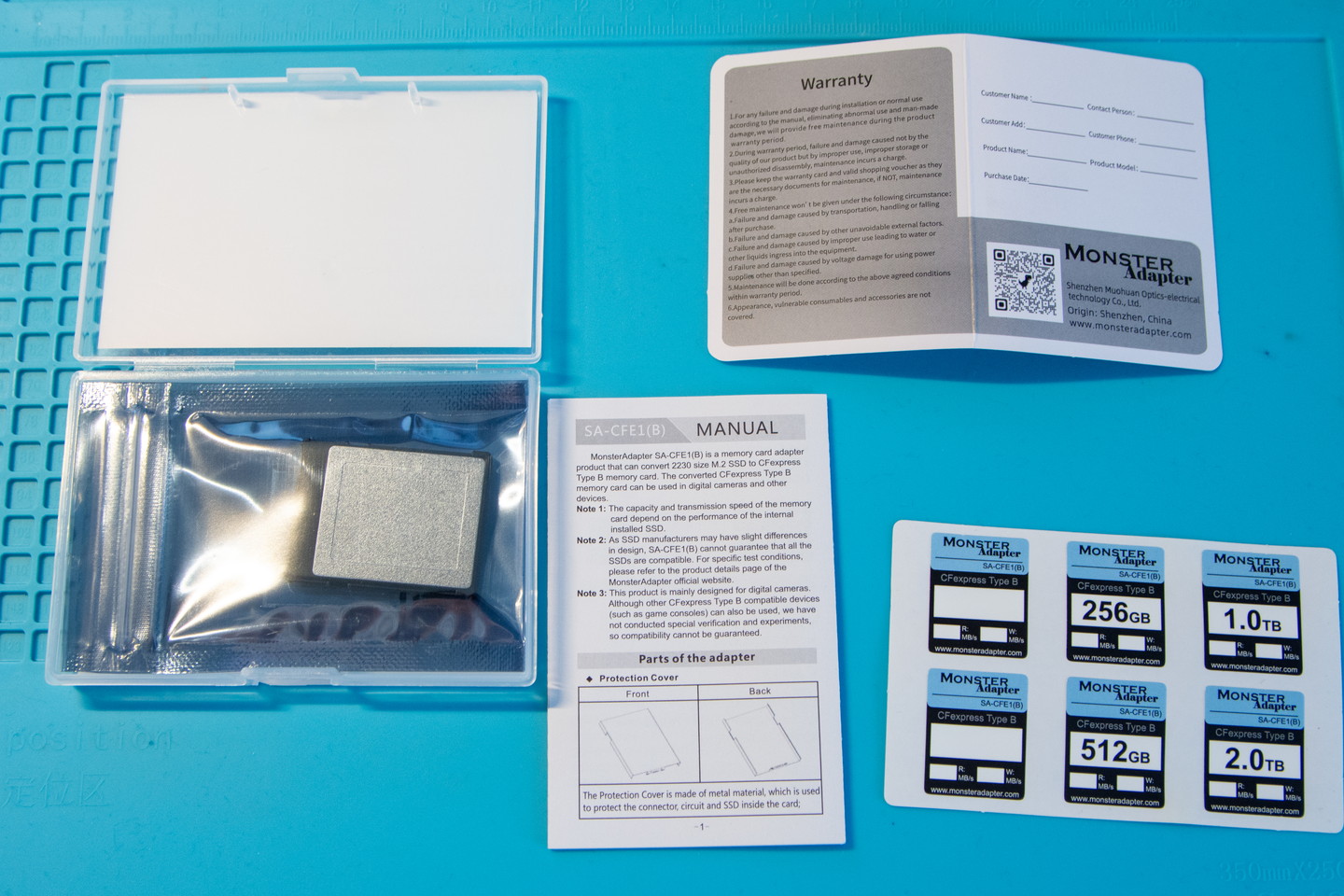
① SSDの放熱方法について
先述の通りNVMeのSSDは発熱が大きいです。
PC向け、特に読み書きのあるシステム用途で使う場合、冷却ファンを付けないと自発する熱で速度が低下してしまいます。(安全機能が働いた結果のため故障までは至らないはず)
撮影記録時はどういう温度変化を辿るかはわからないけど、この構造では上記の点で少々心もとない気がする。
金属部品はアダプタ本体(黒、プラスチック)とカバーの2箇所で採用されているが、放熱用途より見た目のためかなと捉えてしまった。
というのも、SSDとアダプタ本体には謎の空間があり、SSDの熱は空気を介して外に逃しています。(後述)。
また、カバーとSSDは両面テープで接着されている。熱伝導シートじゃなく、あえて両面テープな点が個人的にウケてる。


気にし過ぎかなぁ…。撮影用途くらいだったら発熱はそんなに気にしなくていいのかなあ。
この辺、詳しい方は教えてほしいです。素人の思いとしてはせめて安い仕様で良いから熱伝導シートを採用してほしいです。
単純に知識不足なのかもしれないがSSDの発熱性が配慮された構造なのか怪しい、、とぼやきたくなる。
② 構造上の矛盾…?
SSDを端子変換基板へ挿入すると、取り付け初期は下記写真のような角度が生じています。
アダプタ-SSD間には最大0.7mm程度の隙間が生じていました。

SSDはカバー側の両面シールと接着する必要があるけれど、傾いたSSDの表面にはどうやってカバーを接着するんだろうか…。
接着できないのであれば、空気を断熱材とした密室空間にひたすら熱を貯めるだけかと。
放熱場所を最低限確保するためにも、接着時は取り付けに注意が必要ですね。
熱を逃がす必要があるのであれば、この隙間に熱伝導シートかサーマルグリスが欲しくなるけど、同梱されていない以上、メーカとしてはやはり不要なレベルと判断しているようだ。
余談だけれど、アダプタの一部には端子変換基板との干渉防止につき、溶かしたような形状修正が行われていました。
つまらない重箱の隅突きかもしれないけど、こういうの見つけてしまうとげんなりします。
また、変換端子基板がずいぶん簡素なつくり。
専門家じゃないからわからないけど、これで伝送信号路の保証というか、、インピーダンス整合は担保できるのかね…。


しっかし端子変換基板といい、本アダプタは全体的にガバッガバッなつくりです。
なんだか市販品をリバースエンジニアリングして、ガワだけコピー→M.2タイプのSSD形状がとりあえずはまる構造にしたのではないかと疑いたくなる…。(どことなくLexa●とかのカードに似てるような…)
まさか……ね。
③ SSDの換装は難しそうだけど、封入しっぱなしならおk
カバーは板金になっており、曲げ端部をアダプタ本体の溝に引っ掛け、アダプタ側からもカバーに噛み合わせる仕組みです。
そのため一度カバーを装着すると取り外しが難しく、SSDの交換はカバーとアダプタ双方に破損を起こさないような神経を使う作業を求められます。
(例えば、気をつけて取り外さないとプラスチックが割れるor板厚0.5mmのカバーが折れる→引掛けが安定せずカバーが浮く→カメラ本体からの抜き出し難しくなる…???)
SSDの交換は避けた方がいい気がします。


④ 脱挿入感や読み書きに関しては、
Z6II本体へのカード挿入および脱着は問題なくできました。アダプタの使いまわしをしなければ、取り出せない!、なんて問題は起きないかと。
一方で、かなり攻めた外観寸法になっています。少しでもカバーが浮くとカメラ本体からの取り外しにはやや抵抗感がありました。
(むしろ市販品の寸法そのものなのだから、ユーザがイジることで生まれるはずの組立公差を回収できないかと…)
SSDの相性チェックや換装容易化を目的に、カプトンテープ等で巻いて固定する場合は取り外し困難になるため注意が必要だと思います。
読み書きも問題なくできました。
(⑤) 蛇足です。試しにカバーを付けず挿入したら抜けなくなりました(笑
手持ちのSSDは認識するかなと思い、軽い気持ちでカバーレス挿入したところカードが取り出せなくなりました。
なお、取扱説明書には”Warning!”として、ワランティ外の行為だとしっかり記載されています(笑)
何が起きたかは、海外のユーザでも同様な経験をされた方がいるみたいで、わかりやすい写真があったので引用させて頂きます。
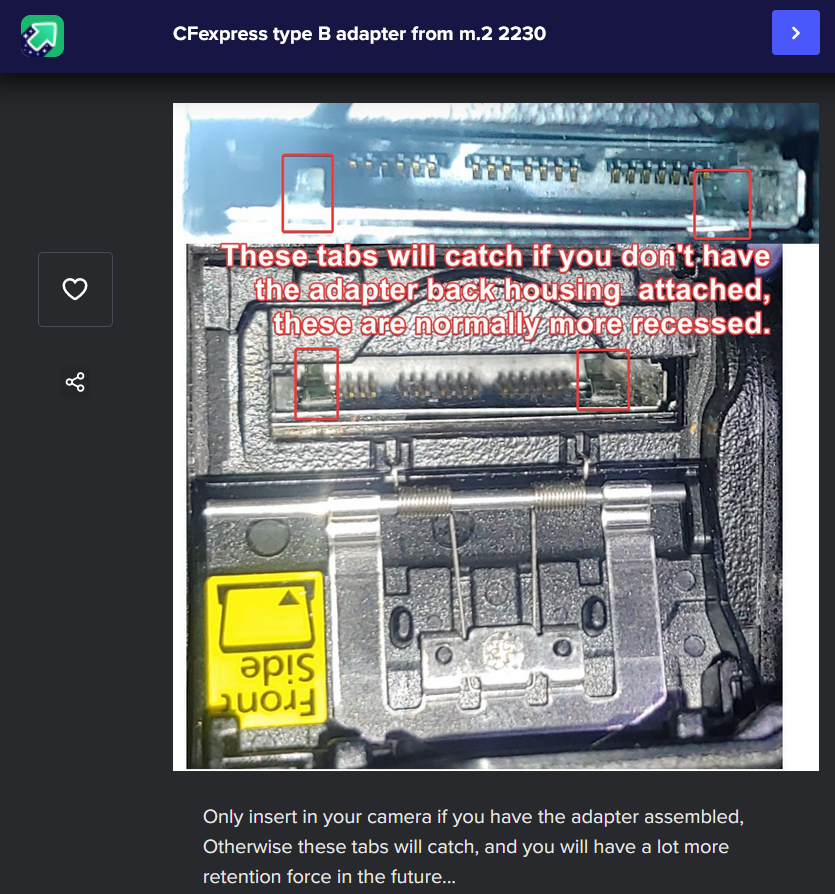
CFexpress type B adapter from m.2 2230 – Imgur
カードスロット内部には上部写真で赤四角で囲われた爪のようなガイドが設けられており、アダプタの一部が引っかかってました。無理に引っこ抜こうとするとスロットが壊れるので気をつけて下さい。
私の場合、CFexpress type Bカードとだいたい同じ幅に切ったPETぽい材質のジグを用意して、スロットのレンズ側側面へ挿入→ガイドとカードの間にジグを差し込むことでガイドを抑えつけてアダプタを抜きました。
(見ての通り、末端処理ガバガバなのでカメラ内部にゴミ残した可能性あります)

(⑥) 蛇足です。この部品の類似品はある…?
似たような変換アダプタはいくつか世に出ているようです。
SA-CFE1(B)の仕様に一番近いのはSintech社のPA-CFEBM2-Cかな。むしろ同じ?OEM元は同じと思われる。
当該品と同様にサーマルシートやグリスは塗ってないので、やはり無理に追加する伝熱を考慮する必要はなさそうです。
I. DIY NVME 2230 SSD Card As CFexpress B For Camera|PA-CFEBM2-C|Sintech
(Ref.1 M.2 2230 SSDをXbox Seriesに搭載できる変換アダプタがSintechから – エルミタージュ秋葉原)
(Ref.2 NVMe M.2 SSDをCFexpress Bカードに変換するアダプタがSintechから – エルミタージュ秋葉原)
II. Metal CFexpress Type-B M.2 NVME 2230 SSD Card For Nikon Z6 Z7 Z9 |PA-CFEBM2-S| Sintech
(Ref.1 Sintech、高価なCFexpressカード Type BをM.2 SSDで代替できるメタルアダプタを販売 – エルミタージュ秋葉原)
(Ref.2 Adapter Turns SSDs Into Cheap CFExpress Cards | Tom’s Hardware)
III. Metal CFexpress Type-B NVME M.2 2230 SSD Card For Nikon Z6 Z7 Z9 |PA-CFEBM2-N|Sintech
(Ref. NVMe M.2 SSDをCFexpress Bに変換するメタルアダプタがSintechから – エルミタージュ秋葉原)
もしも買い替えるならPA-CFEBM2-Nがほしい…。
黒塗装メタル筐体とか、、めっちゃ好き。
結論:私には導入ハードルの高い変換アダプタのため採用見送りました。
記録メディアとしての機能は果たしますが、あまり満足できる品質ではなかったためです。
(タダでさえ熱くなりがちなM.2 SSD、その中でもシビアなNVMeを市販品のCFeと同じようなガワで使うのは無理があるのでは、、、という先入観が前提にあります)
将来的にSSD交換が見込まれることや高速通信を行うデバイスなだけに電気的な接合や、熱の管理などを考えると不安ばかりよぎってしまい、私の用途にはあってないと思いました。
一方で入手性は高く、Amazon経由で翌日入手ができる点や、日本語の販売代理店が存在する安心感、換装だとか余計なことを考えずシンプルに変換アダプタを導入したい場合は採用ありだと思います。
…
5.CFexpress Type B to SSD Adapter Converter|Makerfabs

CFexpress Type B to SSD Adapter Converter | Makerfabs
File Name: CFexpress-Type-B-to-SSD-Adapter-Converter-V3-3-1000×750.jpg
今回の本命アダプタ。こちらはSSD全体をPCB基板上に置くタイプ。
SilverとGoldの2つの仕様が用意されており、インピーダンスマッチングに対する設計考慮や端子腐食耐性の向上といった要素で差別化されています。(端子のメッキ処理、Silverが2層基板に対してGoldが4層基板など)
違いに関してサポートへ質問したところ、SilverとGoldで動作性に差異はなくSilverでも安定的に使用できるとのことでした。
Silverが標準仕様の位置付けで、外観だったり電気回路の設計に+αの付加価値を持たせたものがGold仕様みたいです。
本日時点での価格はSilverが\2,686($19.9)、Goldが\3,630($26.9)、また一番安い配送方法を選べば最安でSilver仕様が\3,500、Gold仕様は\4,500程度で購入できます。恨むべきは円安…
AliExpressではGold/Silverがともに\6,000くらいで売られますが、よく分からないバイヤーを介さないといけないこと、同じ海外ルートから入手するのであればメーカのサイトから直接購入(輸入)した方が安くて確実だと思います。
支払いはクレカではなくpaypalが使えるため安心です。
個人的にはSilverが好みですが、大は小を兼ねるはずなのでGoldを選択し、配送は一番安いやつを選びました。
私の場合、発送連絡から到着までだいたい1週間くらいかかりました。
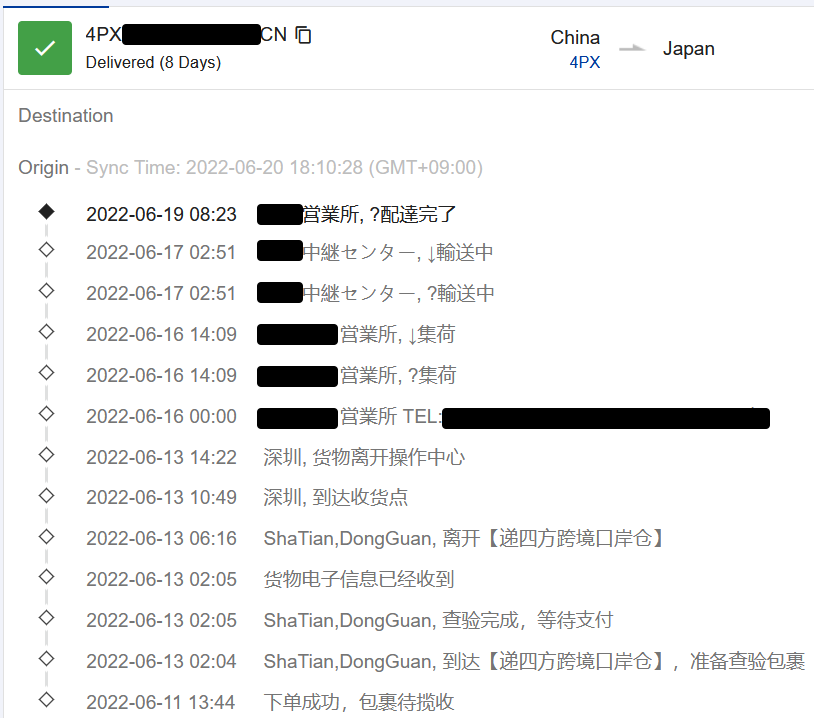
到着した内容物は、アダプタ本体、カバー、ネジ(8本)、熱伝導シート(2枚)、ドライバー、シール(1枚)、ケース。
Monster Adapter社のアダプタとは構造が大きく異なります。こっちの方が好みな作りです。


SSDの熱はアダプタ筐体とカバーの双方向から、熱伝導シートを介して逃がす設計になっています。
カバーは板金で厚み0.2mmの金メッキ仕様でした。基板両面には大きなGNDベタがあり、ノイズ対策(読み書き時に発する、あるいは受ける)か、放熱が目的と思われます。


SSDを取り付けてみました。
基板とSSD本体の隙間は不明ですが、付属の熱伝導シート(厚み0.3mm、保護シール込厚さは0.4mm)を間に入れると少しだけ空間が生じました。カバーをネジ止めすれば押さえつけられる格好です。
主な発熱源はコントローラのため、熱伝導シートはSSD両面ともICの形状に合わせて配置しました(公式サイトにある写真の向きとは異なる)。ネジで止めるといい感じ。
将来的に512GBくらいのSSDへ換装したいため、容量はシールではなくカバーに直接書いた。無水エタノールかブレーキクリーナで拭けば簡単に落ちる
やっつけDIY感がでてるねーw。


参考にならない情報;
実用前にポテンシャル(自身の使い方で挙動どうなるか)が知りたく、Z6IIで少しだけ試してみた、
① 4k 30p動画の撮影10分を1回試しにやってみた。
精度ガバガバな熱電対と取り付け不十分な状態で表面温度を見たところ、撮影前後で24℃→37℃になった。
こんな短時間で10℃近く上昇したのだから、夏場・長時間使用時はもっと熱くなる予想。逆に言えば、短時間であれば熱によるダメージは低そう。(さらに10分、25分やってみたら~41℃くらいに落ち着いた。)
② RAW+JPG(HIGH)で高速連続撮影(拡張)を実施。
SDカードよりかは、気持ちバッファーが長続きする印象だけど劇的ってほどではない。
1000枚くらい連続撮影してから抜き取ってみるとアダプタ全体が発熱。いい感じに熱が分散している。
熱いと認識する温度であるものの、全然握ってられる程度だった。40~45℃くらい??
主メディアをSDカード、副メディアをCFeにする予定なので、スチール撮影メインの使い方では気にはならない。
参考になる情報;
Redditでのやり取りを読むと”アダプタ付き+カードリーダ+CrystalDiskMarkでフルロード71℃程度”と情報がありました。(ガバガバ翻訳なので本当かあやしい)
DYI CFExpress/XQD: CFExpress type B adapter + 2230 m.2 NVME SSD trial : Nikon |Reddit
実際はこの温度よりも全然低くなるだろうけど、カメラ本体に収納されてしまう場合はどの程度になるかは不明。
カメラ本体がヒートシンクになる構造になってるかもわからない。
つまるところZ6IIを使いながら、当該アダプタと汎用SSDの組み合わせでサーマルスロットリングが発生するかは不明。(まあハイエンドではないから、もともとそんな酷な読み書き性能は要求/想定されないだろう)
結論:この変換アダプタを使うことにしました。
抜き差しに抵抗感ないことや、全体的に堅牢なつくり、SSDの換装も手軽そうなので。
市販品のカードと明らかにガワが異なるのも、見分けしやすくていいと思いました。
また、アダプタ全体がヒートシンクになっており、カメラ本体のカード出入口から熱が逃げることを期待します。。
6.おわりに
変換アダプタはコスト低減のメリットが非常に大きい一方で、本来はPC用に普及のM.2 SSDを使って無理やり”CFexpress type Bカードに模したもの”を作り上げています。そのため、市販品のそれとは絶対的に品質や特性が異なります。
確かに電気的な接続は共通かもしれませんが、専用設計された市販品に叶うはずがあり得ません。やはり価格なりの理由があります。
また、カメラメーカの想定する使い方を逸脱しているため、カメラが故障すればこのアダプタを使ってたがために、本来受けられるはずの保証が無くなってしまうと考えていいと思います。
リスクに関する話題は他のブログ/ニュースサイトでも言及されていますね。
・Adapter Turns SSDs Into Cheap CFExpress Cards | Tom’s Hardware
・Adapter Lets You Turn Cheap SSDs into CFexpress Cards | PetaPixel
…
ネガティブなことばかりつらつら書いてしまった一方で、私みたいな興味とコスパしか考えてない人、速度は特に重視せずダブルスロットの記録メディアとして使いたい人にとっては面白いパーツだと思う。
何せパソコン用に余ってたSSDが有効活用できて、アダプタさえ用意できれば簡単に1万未満の高速記録メディアが手に入るのだから。
そうは言っても、データ消失やカメラ故障のことを考えるとやはり市販品が一番ほしいです。結局これに尽きます。
私でも手が届くくらいの価格にならないかなあ。。


今のところ撮影で問題は起きてないです。
さて、お次はCFexpressカードリーダを用意する必要ががが、、USB 3.1Gen1 or2のカードリーダ高い。。。
—
以下備忘録として関連情報先、
– Build your own CFexpress card | Shutter Speak
Youtube: How to Build Your Own CFExpress Card (Save Money)
(PA-CFEBM2-Nぽいもののレビュー)
– Youtube: m.2 ssdをCFexpressに変換するアダプター二種 |takehiro kobayashi
(SA-CFE1(B)の貴重な人柱レビュー)
– Youtube: cf express b type diy 야 너두 할 수 있어! |내셔널 기어그래픽
(韓国語のため何言ってるか分からないけど、自動生成/翻訳の字幕を見ればだいたいわかります。CFexpress type Bが分解されているので参考になります。)
– Youtube: Building my own 512GB CFexpress Card using Sintech adapter in Nikon Z9 |CS Studios
(Nikon Z9でPA-CFEBM2-C≒SA-CFE1(B)と似た製品のレビューしています。4k RAWは難しいけど、通常の撮影なら問題なさそうです。近くアルミハウジング、PA-CFEBM2-Sのレビューがあるかも)